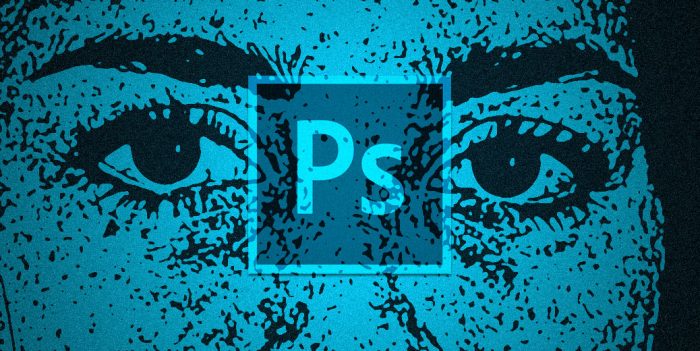Photoshop CC: Farbkorrektur in Farbkanälen mit Histogramm-Kontrolle
Farbkorrekturen gehen am einfachsten per Klick mit der Mitteltöne-Pipette. Wie das geht, habe ich in einem vorangegangenen Tutorial erklärt. Doch nicht immer hat man eine brauchbare Referenzfläche für neutrales Grau. Fehlt so eine Fläche gibt es alternative Korrekturmethoden. Wie man Farbkorrekturen in den Farbkanälen mit Kontrolle über die Farbhistogramme vornehmen kann, zeige ich in diesem
Photoshop CC: Farbkorrektur in Farbkanälen mit Histogramm-Kontrolle Beitrag anzeigen